打印机共享如何设置?打印机共享方法很多朋友都不太清楚,要实现两台打印机或者是多台打印机共享,首先要了解如何设置并共享局域网内已连接好电脑的打印机,之后需要解决的是局域网内其它电脑如何找到刚才那台电脑共享出去的打印机,并且连接使用。接下来,我们一起来了解打印机共享怎么设置。
打印机共享如何设置?具体的方法如下:
首先我们打开win10电脑,然后打开电脑的开始菜单按钮,并点击“设置”选项。
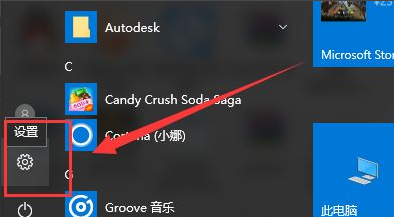
进入电脑的设置页面以后,然后我们“设备”选项。
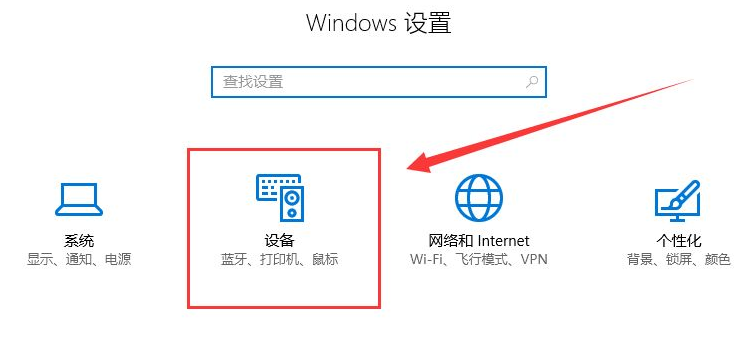
进入了“设备”页面以后,然后我们点击“打印机和扫描仪”选项。
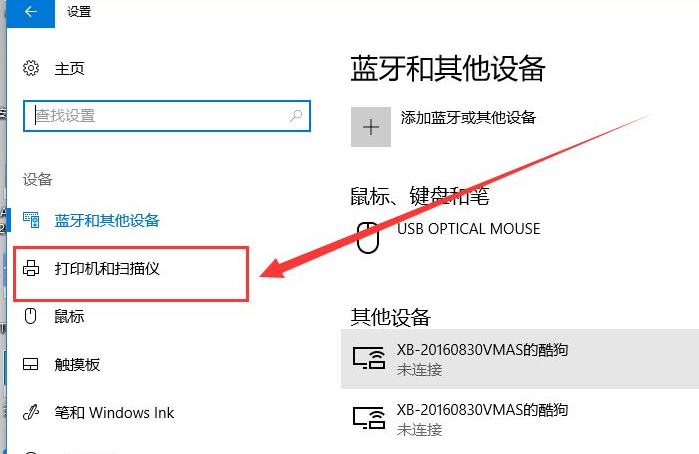
进入到了“打印机和扫描仪”选项以后,然后我们将页面下翻 即可看到“设备和打印机”选项,然后我们点击此选项进入。
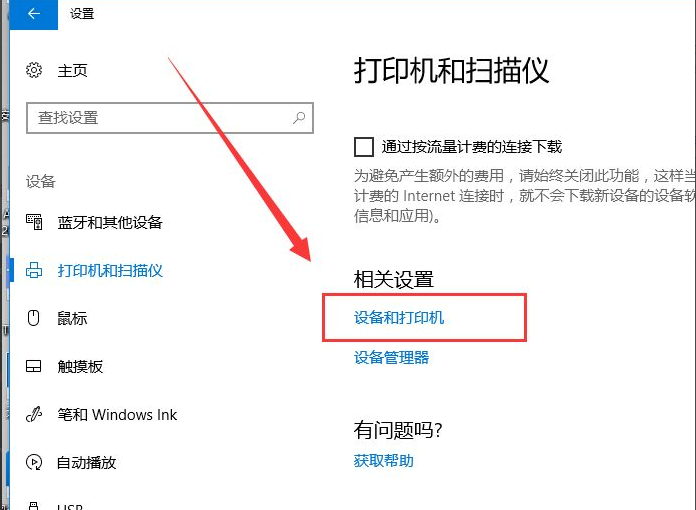
进入到了打印机的设置页面以后,然后我们找到我们要设置共享的打印机,再右键鼠标,选择“打印机属性”选项。
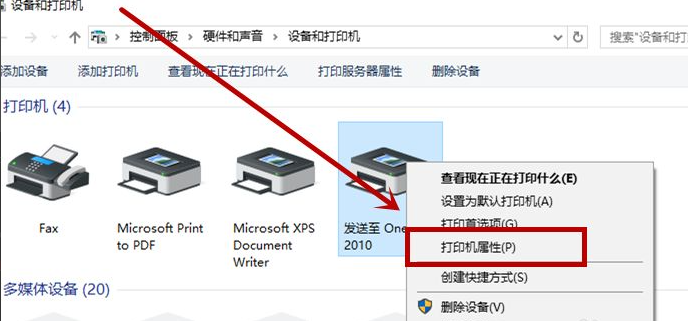
在打开的“打印机属性”页面里,我们点击页面上的“共享”选项卡。
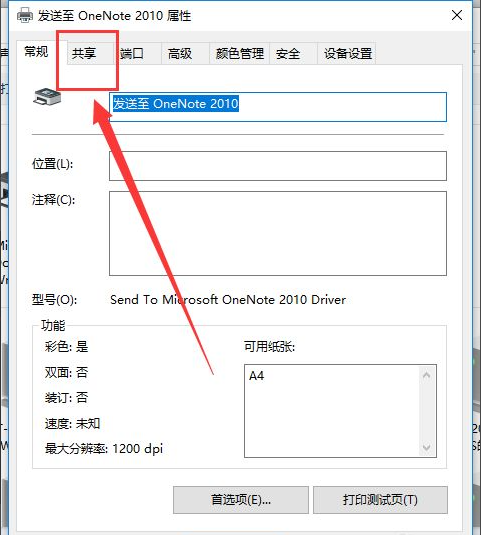
当我们点击了“共享”选项卡以后,我们就进入到了该打印机的共享设置页面了,然后我们在共享选项卡里将“共享这台打印机”勾选上,然后点击确定即可。
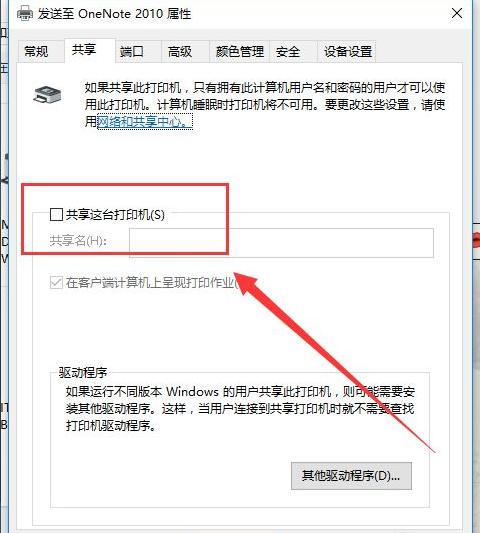
以上就是小编带来的打印机共享如何设置的全部内容,希望可以提供帮助。

打印机共享如何设置?打印机共享方法很多朋友都不太清楚,要实现两台打印机或者是多台打印机共享,首先要了解如何设置并共享局域网内已连接好电脑的打印机,之后需要解决的是局域网内其它电脑如何找到刚才那台电脑共享出去的打印机,并且连接使用。接下来,我们一起来了解打印机共享怎么设置。
打印机共享如何设置?具体的方法如下:
首先我们打开win10电脑,然后打开电脑的开始菜单按钮,并点击“设置”选项。
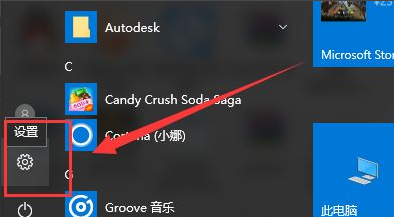
进入电脑的设置页面以后,然后我们“设备”选项。
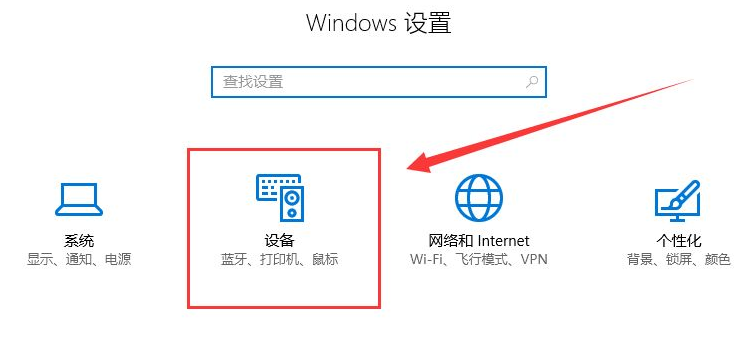
进入了“设备”页面以后,然后我们点击“打印机和扫描仪”选项。
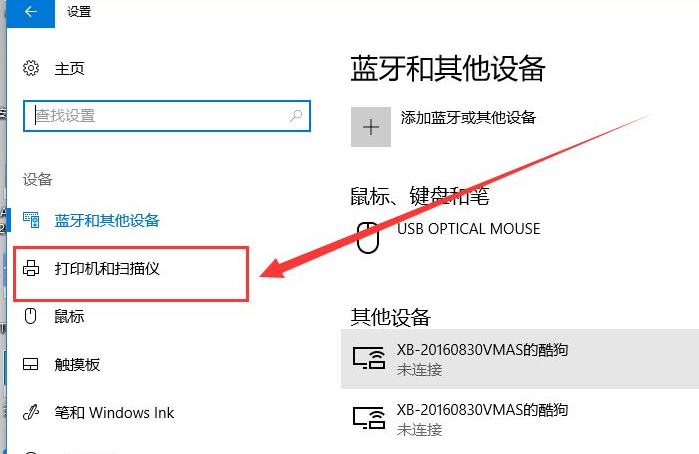
进入到了“打印机和扫描仪”选项以后,然后我们将页面下翻 即可看到“设备和打印机”选项,然后我们点击此选项进入。
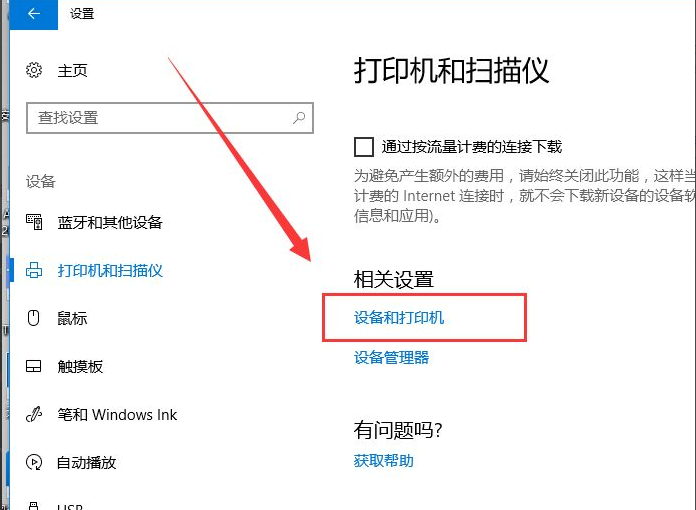
进入到了打印机的设置页面以后,然后我们找到我们要设置共享的打印机,再右键鼠标,选择“打印机属性”选项。
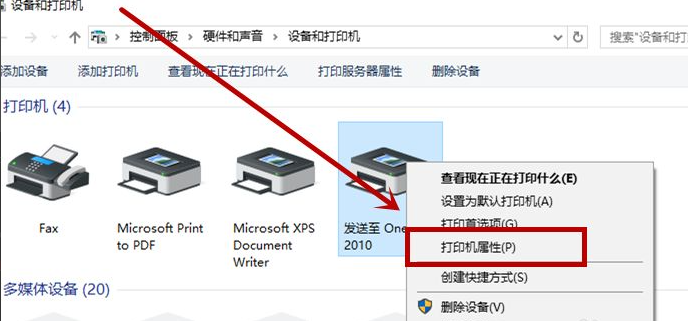
在打开的“打印机属性”页面里,我们点击页面上的“共享”选项卡。
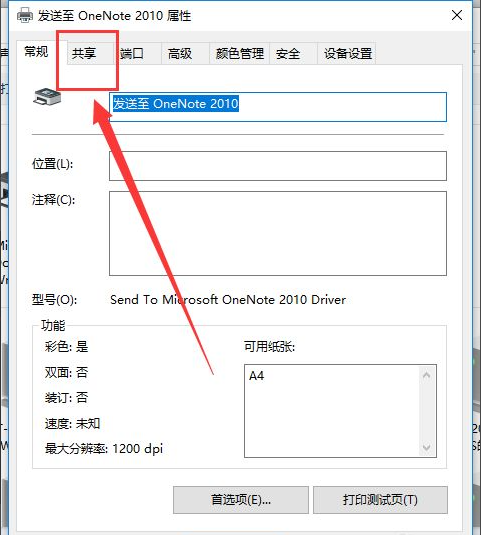
当我们点击了“共享”选项卡以后,我们就进入到了该打印机的共享设置页面了,然后我们在共享选项卡里将“共享这台打印机”勾选上,然后点击确定即可。
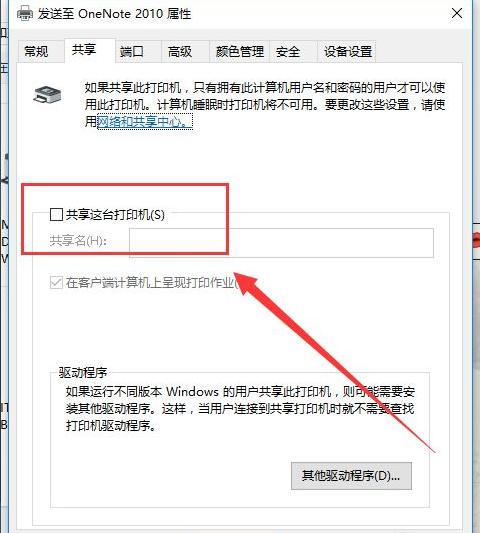
以上就是小编带来的打印机共享如何设置的全部内容,希望可以提供帮助。




